Sử dụng báo cáo Ghi âm trên cloud để xem lượng lưu trữ cloud mà tài khoản của bạn đang sử dụng cho các bản ghi của bạn. Báo cáo bao gồm một biểu đồ với lượng lưu trữ tích lũy được sử dụng trong khoảng thời gian mà bạn chỉ định. Bên dưới biểu đồ, bạn có thể thấy các điểm dữ liệu cho mỗi ngày.
Điều kiện
- Chủ tài khoản hoặc đặc quyền quản trị viên
Hướng dẫn
Để hiển thị thông tin trong báo cáo Ghi âm trên đám mây:
1. Đăng nhập vào cổng thông tin web Zoom.
2. Trong menu điều hướng, bấm Account Management rồi Reports.
3. Nhấp vào Cloud Recording.

Theo mặc định, dữ liệu từ 30 ngày trước hiển thị. Bạn cũng có thể chọn khoảng thời gian khác cho báo cáo này.
4. Chọn khoảng thời gian sử dụng các trường From và To.
Khoảng thời gian có tối đa là 30 ngày và phải trong vòng 6 tháng qua.
5. Bấm Search để hiển thị dữ liệu trong khoảng thời gian bạn đã chọn.
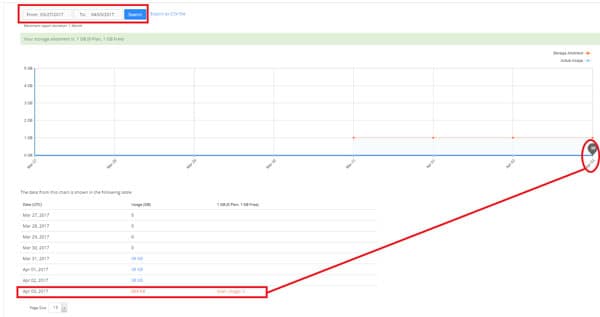
6. Di chuột qua một ngày trong biểu đồ, sau đó nhấp vào liên kết Detail trong hộp thoại hiển thị trong hộp thoại nhỏ xuất hiện.
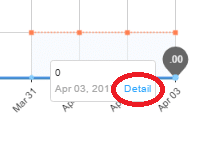
Một báo cáo chi tiết hiển thị thông tin về tất cả các bản ghi cloud cho đến ngày được chọn. Báo cáo phá vỡ lưu trữ được sử dụng bởi máy chủ cuộc họp. Nhấp vào Export as CSV file để tải thông tin xuống máy tính cục bộ của bạn.








